Excel.sys
Excelでどこまでできるか! ExcelとStiLLでビジネス・デザイン自由自在!!
[PR]
×
[PR]上記の広告は3ヶ月以上新規記事投稿のないブログに表示されています。新しい記事を書く事で広告が消えます。
一度に複数の空行を選択し、削除する方法
表を作成中、途中に追加データが入ることを考慮して、
空行を設けることがあると思います。
しかし、結局追加データがなかった場合、
そのままにしておくと、「集計」「抽出」が上手くいきません。
そこで空行を削除する必要があります。
今回は、空行を纏めて削除する方法を紹介致します。
◆こんな時
一度に複数の空行を選択し、削除したい。
◆解決ポイント
「条件を選択してジャンプ」を使用する。
◆使用方法
下図を例に説明します。
6、9、10、17行目が空行なので、
一度に纏めて削除します。
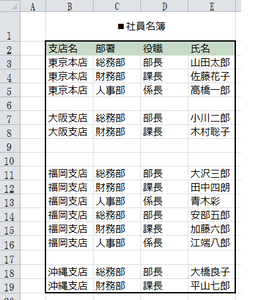
1.「B列」を選択し、「ホーム」タブの「検索と選択」から、
「条件を選択してジャンプ」をクリックします。

2.「空白セル」を選択し、「OK」をクリックします。

3.「B列」の表内の空白セルが選択されます。
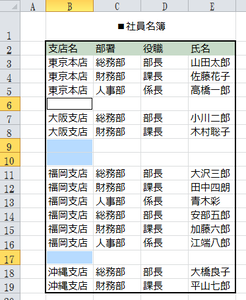
4.選択された任意のセル上で「右クリック」し、
「削除」を選択します。
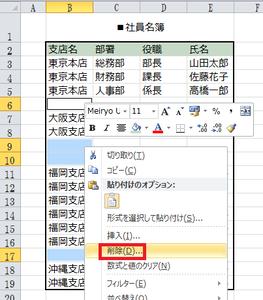
5.「行全体」を選択し、「OK」をクリックします。

表内から空行が削除されました。
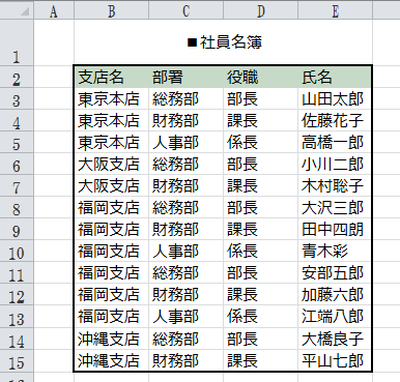
◆「StiLL」について
「StiLL」には便利機能がたくさんあります。
通常のプログラミング言語のような構文や文法を使用することなく、
処理を自動化する設定が可能です。
興味が沸きましたら、定期的に「体験セミナー」(無料)を開催しているので
一度参加してみてください。
https://www.still.co.jp/event/semina.html
それではまた来週
空行を設けることがあると思います。
しかし、結局追加データがなかった場合、
そのままにしておくと、「集計」「抽出」が上手くいきません。
そこで空行を削除する必要があります。
今回は、空行を纏めて削除する方法を紹介致します。
◆こんな時
一度に複数の空行を選択し、削除したい。
◆解決ポイント
「条件を選択してジャンプ」を使用する。
◆使用方法
下図を例に説明します。
6、9、10、17行目が空行なので、
一度に纏めて削除します。
1.「B列」を選択し、「ホーム」タブの「検索と選択」から、
「条件を選択してジャンプ」をクリックします。
2.「空白セル」を選択し、「OK」をクリックします。
3.「B列」の表内の空白セルが選択されます。
4.選択された任意のセル上で「右クリック」し、
「削除」を選択します。
5.「行全体」を選択し、「OK」をクリックします。
表内から空行が削除されました。
◆「StiLL」について
「StiLL」には便利機能がたくさんあります。
通常のプログラミング言語のような構文や文法を使用することなく、
処理を自動化する設定が可能です。
興味が沸きましたら、定期的に「体験セミナー」(無料)を開催しているので
一度参加してみてください。
https://www.still.co.jp/event/semina.html
それではまた来週
PR
<紹介>
「StiLL」開発の道
(株)アイエルアイ総合研究所
(株)アイエルアイ総合研究所
最新記事
(01/15)
(01/08)
(12/18)
(12/11)
(12/04)
お知らせ
「StiLL体験セミナー」
(東京 恵比寿)
(東京 恵比寿)
